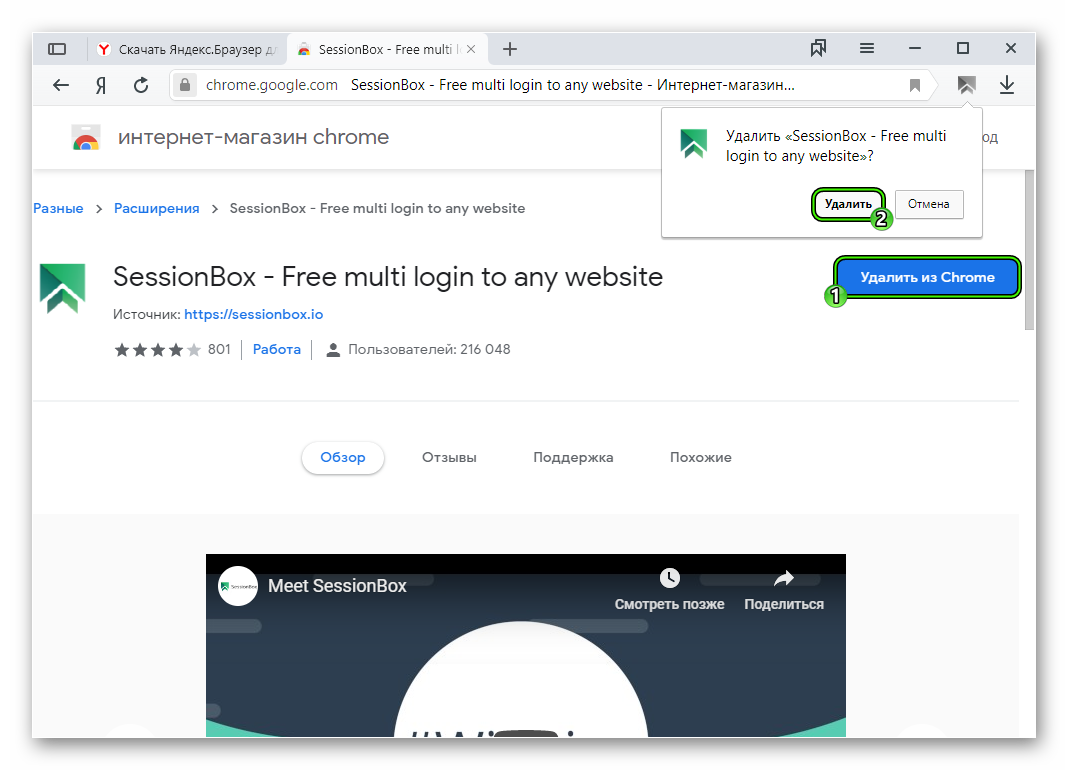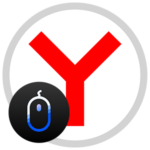Как отключить или удалить расширение в Яндекс.Браузере
Дополнения для интернет-обозревателя позволяют значительно расширить его функции и возможности как для рядового пользователя, так и для веб-мастеров, дизайнеров, программистов и т. д. Но не стоит устанавливать их без все подряд разбору, ведь это может негативно повлиять на скорость загрузки страниц или же нагрузки на систему. В этой статье мы расскажем, как удалить расширение из Яндекс.Браузера, когда какое-то из них стало причиной некорректной работы или больше не используется.
Подробности
Плагин – это специальная мини-программа, созданная для решения какой-то конкретной задачи. Устанавливаются они непосредственно в интернет-обозреватель из специальных библиотек. У Яндекс.Браузера нет собственного каталога, но он совместим с интернет-магазином Opera и Google Chrome.
Каждая такая мини-программа – это отдельный процесс, который отъедает часть системных ресурсов. Поэтому чем больше вы их установите, тем медленней будет работать программа, а также сильнее нагружать ПК. Потому имеет смысл удалять или отключать лишние расширения в Яндекс.Браузере. Сделать это получится несколькими способами. В данной статье мы разберем три наиболее удобных из них.
Способ №1: Удаление через панель инструментов
В большинстве случаев установленные дополнения отображаются на панели инструментов, справа адресной строки, в виде маленьких иконок. Отсюда ими можно управлять – задавать настройки, работать с сайтами, и также удалить.
- Наводим курсор на иконку плагина и выполняем правый клик мышкой.
- В открывшемся меню выбираем пункт «Удалить».
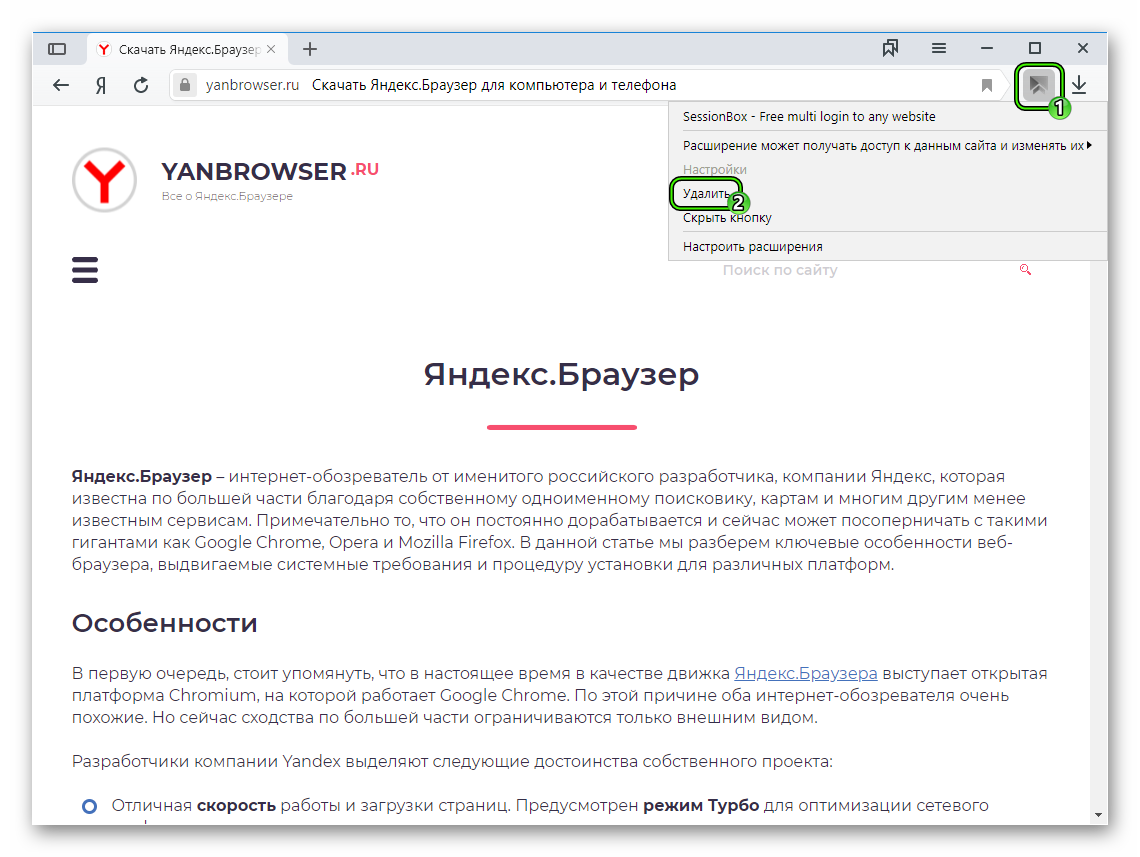
- А затем подтверждаем действие, если это потребуется.
Способ №2: Со страницы «Дополнения»
Далеко не все расширения отображаются на панели инструментов интернет-обозревателя. Зато их получится найти на отдельной странице, расположенной по адресу browser://tune/.
- Чтобы туда попасть, кликните по кнопке «Меню» в правом верхнем углу Яндекс.Браузера и выберите соответствующий пункт.
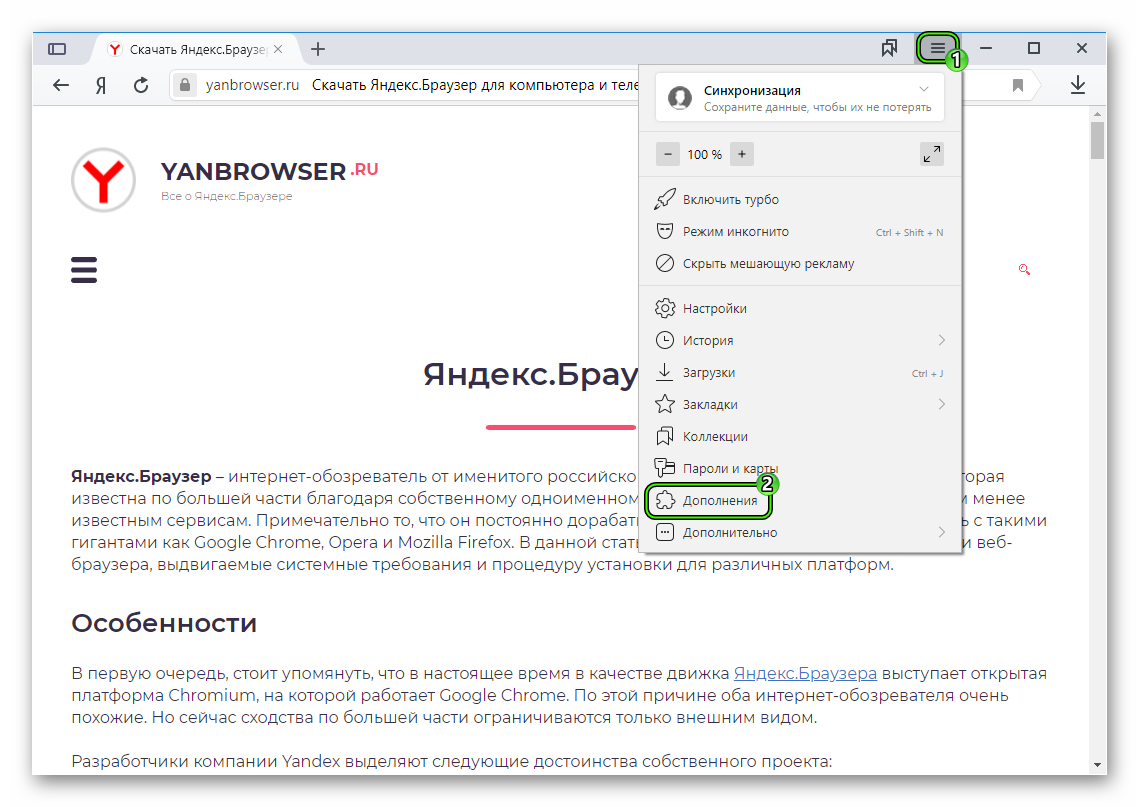
- Внимательно изучите, какие плагины там установлены, какие включены. Часть из них встроенные по умолчанию. Их можно только отключить, переключив тумблер в соответствующее положение.
- В самом низу (раздел «Из других источников») находятся плагины, которые вы загружали и устанавливали собственноручно – их можно отключить или удалить. Для первого действия достаточно кликнуть по желтому ползунку, чтобы он перевелся в режим «Выкл.». А для второго – навести курсор мыши на нежелательный элемент и выбрать соответствующую опцию.
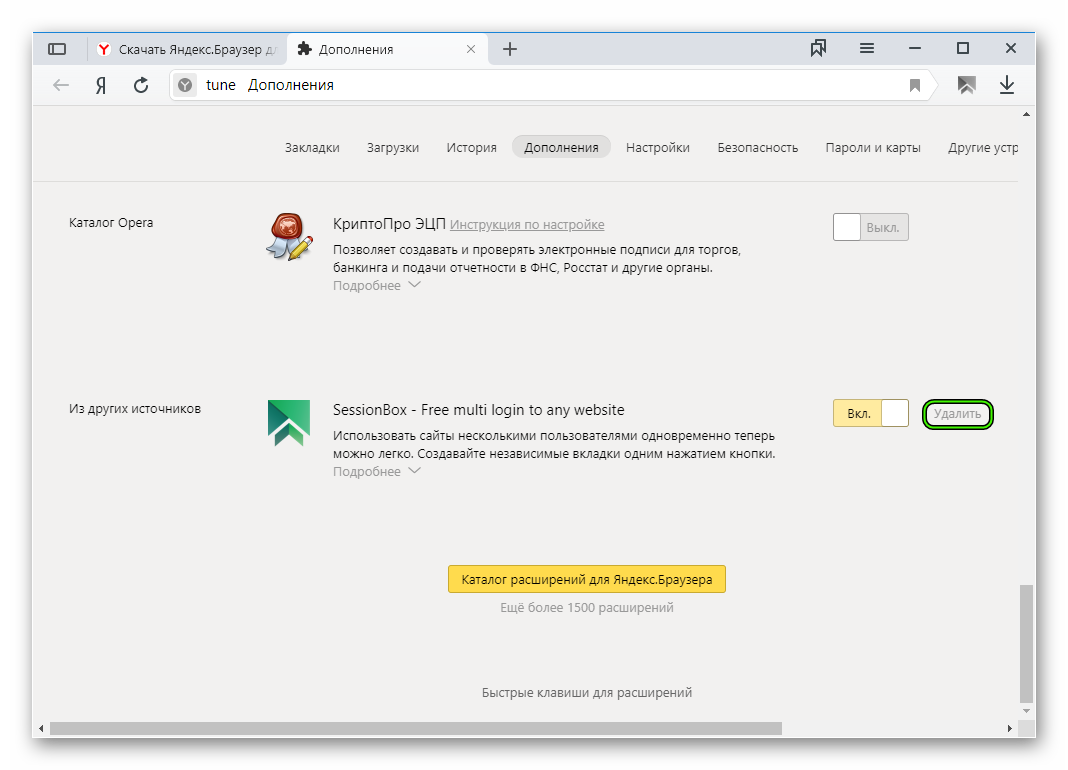
Способ №3: Со страницы загрузки
Непосредственно на той странице, откуда вы загрузили плагин, его можно и стереть. Применимо это только для библиотеки интернет-магазина Google Chrome.
Процедура осуществляется в два шага: сначала нажмите на кнопку «Удалить из Chrome» и сразу же после подтвердите действие.